极点五笔怎么切换拼音?极点五笔切换输入模式的操作方法
更新日期:2023-09-23 14:16:54
来源:系统之家
手机扫码继续观看

极点五笔是一款非常好用的输入软件,当然用户在使用的过程中不仅仅满足五笔输入功能,那你知道极点五笔怎么切换拼音的吗?接下来我们一起往下看看极点五笔切换输入模式的操作方法吧。
方法步骤
1、你可以直接按快捷键“Ctrl+\ ”即可在“五笔字型”与“五笔拼音”模式之间切换,也可以点击状态栏中的“五笔字型”字样,不过“五笔字型”与“拼音输入”之间的切换无法使用快捷键,只能点击状态栏上的“五笔字型”或“五笔拼音”进行切换;

2、如果你想调用临时拼音,那么就用鼠标右击输入法的状态栏,然后依次打开“输入法设置”出现“图形设置模式”,之后选择“键盘及快捷键”,接着在“便捷功能切换键”里对“临时拼音和生僻字”自定义一个快捷键就可以了;
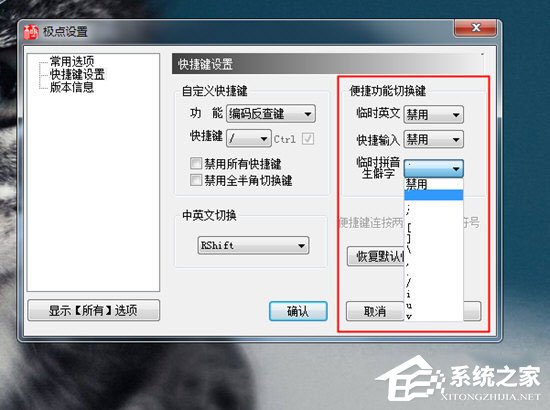
3、另外我们还可以在“自定义快捷键”里自定义一些功能的快捷键,这样就能够使用键盘自定义切换拼音了,大大节省了手动点击切换拼音的时间。
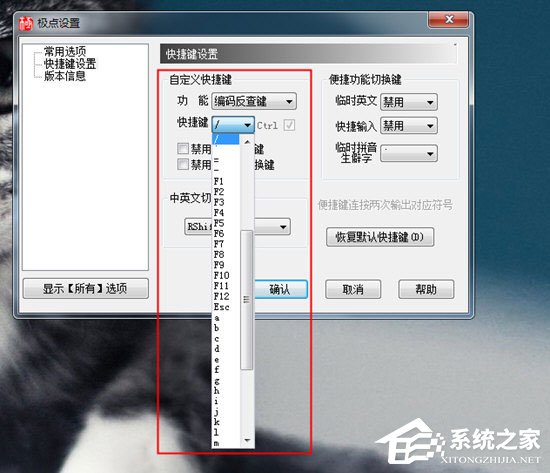
以上就是极点五笔怎么切换拼音的全部内容,按照以上的方法操作,你就能轻松的掌握极点五笔切换输入模式的操作方法了。
该文章是否有帮助到您?
常见问题
- monterey12.1正式版无法检测更新详情0次
- zui13更新计划详细介绍0次
- 优麒麟u盘安装详细教程0次
- 优麒麟和银河麒麟区别详细介绍0次
- monterey屏幕镜像使用教程0次
- monterey关闭sip教程0次
- 优麒麟操作系统详细评测0次
- monterey支持多设备互动吗详情0次
- 优麒麟中文设置教程0次
- monterey和bigsur区别详细介绍0次
系统下载排行
周
月
其他人正在下载
更多
安卓下载
更多
手机上观看
![]() 扫码手机上观看
扫码手机上观看
下一个:
U盘重装视频












